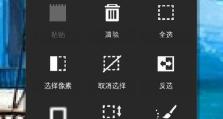xprinter打印机怎么安装,轻松上手操作步骤
你买了一台xprinter打印机,是不是有点小激动呢?别急,别急,让我来带你一步步完成这个小小的安装大挑战,让你轻松拥有自己的打印小能手!
第一步:官网寻宝,找到你的专属“小助手”
首先,打开你的电脑,浏览器里输入“xprinter打印机官网”,嗖的官网就跳出来了。别急着乱点,找到那个“驱动下载”的角落,它就像一个神秘的宝藏箱,等着你去开启。在这里,你需要找到与你打印机型号相匹配的驱动程序,就像找到你的专属“小助手”一样。下载完毕,记得保存好路径,方便后续操作哦!
第二步:安装驱动,让打印机“活”起来
驱动程序下载好了,接下来就是安装环节。双击下载的文件,安装程序就会跳出来,就像一个热情的小导游,引导你一步步完成安装。按照提示,点击“下一步”,然后是“下一步”,直到出现“完成”的按钮,你就成功地安装了打印机驱动。这时候,你的打印机就像被施了魔法,开始“活”起来了!
第三步:设置属性,让打印机“更懂你”
安装完成后,别急着打印,我们还需要给打印机设置一下属性,让它更懂你。打开“设备和打印机”,找到你的打印机,右键点击,选择“属性”。在这里,你可以设置打印机的名称、端口等信息,就像给打印机起个昵称,让它更加亲切。
第四步:连接打印机,让它们“手牵手”
现在,你已经完成了电脑端的设置,接下来就是连接打印机了。将打印机的电源线和连接电脑的线都插好,打开电源开关,让打印机“醒醒”。将打印纸放入打印机,就像给打印机准备早餐一样。这时候,你的电脑应该会自动检测到新设备,如果没检测到,就手动添加打印机,选择“本地打印机”,然后按照提示操作即可。
第五步:打印测试页,检验成果
一切准备就绪,是时候检验一下成果了。点击“打印测试页”,如果打印机能够正常打印出来,那么恭喜你,你已经成功安装并设置好了xprinter打印机!如果打印不出来,别担心,检查一下连接线和打印纸,或者重新安装一下驱动程序,相信你一定能找到问题的所在。
小贴士:如何让xprinter打印机使用更安全
1. 在主机的“打印机和传真”文件夹中,右键单击共享打印机图标,选择“属性”。
2. 在属性设置框中,切换到“安全”选项卡。
3. 将“名称”列表处的“Everyone”选中,并将对应权限的“打印”选择为“拒绝”。
4. 单击“添加”按钮,将可以使用共享打印机的合法账号导入到“名称”列表中,并将对应的打印权限选择为“允许”。
这样,任何用户都不能随意访问共享打印机了,让你的打印机更加安全。
好了,现在你已经掌握了xprinter打印机的安装方法,是不是觉得轻松多了?快来试试吧,让你的打印生活更加便捷!